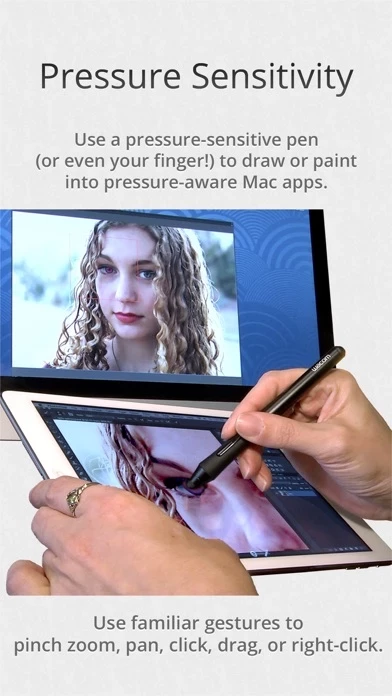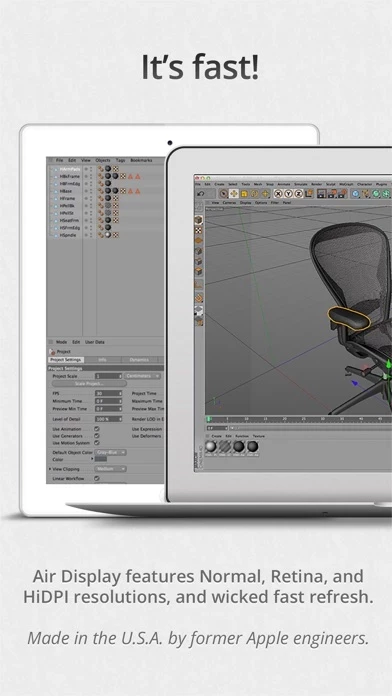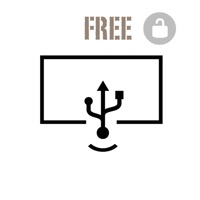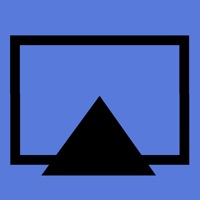Also ich kann die Probleme nicht bestätigen.
Bei mir läuft alles einwandfrei, seit dem Release AirDisplay, kein Absturz oder sonstiges.
Einfach auf dem Mac Mini 2012 installiert, App auf iPad Air 2 oder mini 2 starten und los geht's(immer Neuste OS versionen).
Ich mache es meistens über wifi, außer manchmal einen ganz kurzen Hänger unter 1sek., läuft es einwandfrei. Videos laufen auch gut. Über USB gibt es diese Hänger dann gar nicht. Auch ohne Probleme ging es noch ein iPad mini 2 und ein iPhone, als 3 und 4 Display zu benutzen.
Duet Display fiel bei mir direkt raus, da ich unbedingt Wifi wollte und mehrere iPads als Monitor anschließen wollte, dass war auch die richtige Entscheidung.
Wer nur ein einziges iPad Display braucht und wen das USB Gestecke nicht stört, der fährt mit Duet Display vielleicht besser(günstiger), wer mehr haben will ist hier genau richtig.